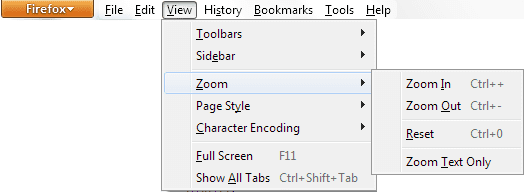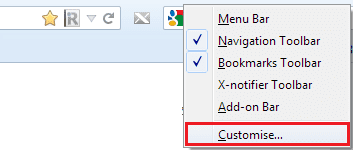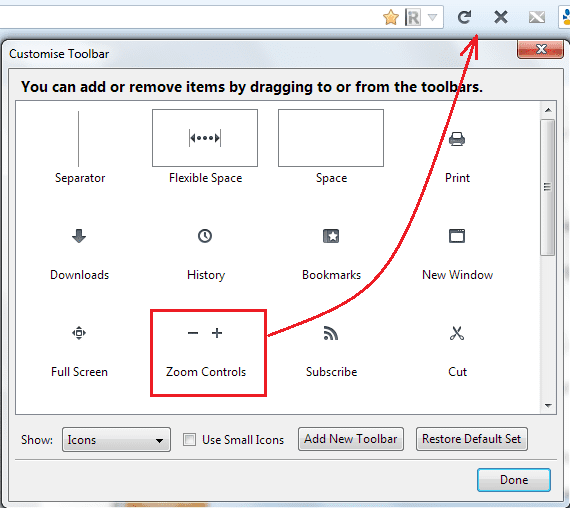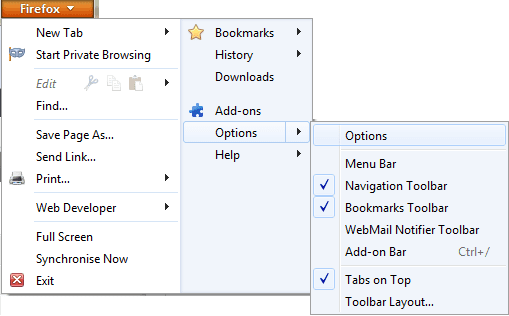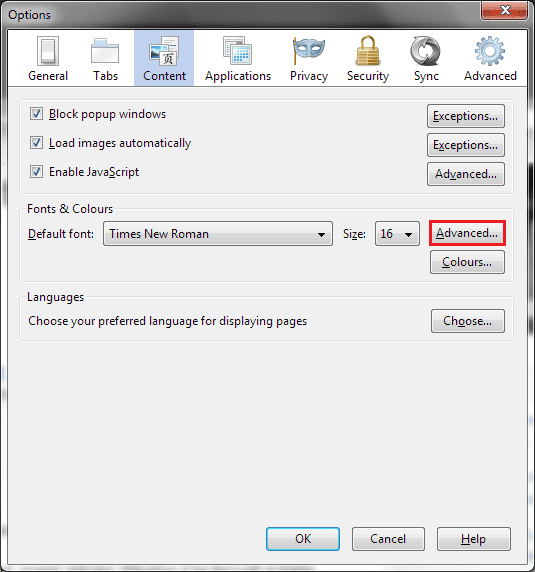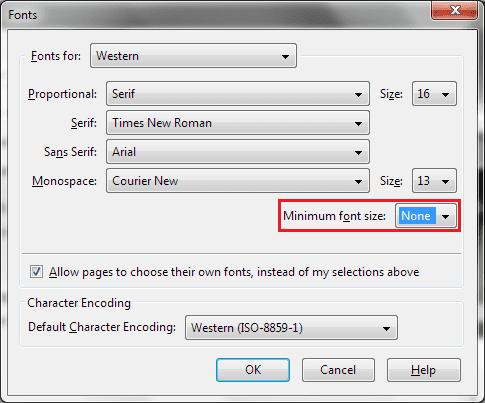یک وب سایت نه تنها با محتوایی که میزبانی می کند، بلکه به واسطه آن نیز شناخته می شود
خوانایی
و رنگ/تم. واقعیت این است که یک رابط باید با انواع دستگاهها قابل تنظیم باشد و ظاهری داشته باشد
از لحاظ بصری جذاب
به مردم. با این حال، با وجود تمام تلاشهایی که توسعهدهندگان انجام دادهاند، ممکن است شانسی وجود داشته باشد که دید پیشفرض برای شما راحت نباشد.
سریع ترین و بهترین راه برای تنظیم چیزها در چنین سناریوهایی استفاده از کنترل های بزرگنمایی مرورگر برای مطابقت با نیاز شما است. در واقع، بزرگنمایی صفحات وب و محتوای متنی موجود در آنها توسط تمام مرورگرهای مدرن پشتیبانی می شود. و، امروز در مورد فایرفاکس بحث خواهیم کرد و روش های مختلف برای تمرین فعالیت های بزرگنمایی و کوچک نمایی را بررسی خواهیم کرد.
نکته جالب: اگر به دنبال تغییر دائمی تنظیمات فایرفاکس هستید تا رفتار پیشفرض خود را داشته باشید (مخصوص دامنه و جهانی)، باید NoSquint را امتحان کنید .
کنترل های صفحه کلید
اگر بتوانید میانبرهای صفحه کلید (نه فقط برای فایرفاکس، بلکه برای هر برنامه ای) تسلط داشته باشید، می توانید با هر کاری که انجام می دهید واقعاً کارآمد شوید. برای فایرفاکس کنترل ها به شرح زیر است:
- از Ctrl و + برای بزرگنمایی یک صفحه وب استفاده کنید.
- از Ctrl و – برای بزرگنمایی یک صفحه وب استفاده کنید.
- از Ctrl و 0 برای برگرداندن آن به حالت عادی/پیش فرض استفاده کنید.
کنترل های ماوس
بیشتر مردم استفاده از ماوس را بیشتر از صفحه کلید ترجیح می دهند. بنابراین، اگر ماوس شما دارای یک چرخ اسکرول است، میتوانید Ctrl را نگه دارید و برای بزرگنمایی به سمت بالا حرکت کنید یا برای کوچکنمایی به پایین بروید.
کنترل های نوار منو
همچنین میتوانید به سرعت به دکمههای بزرگنمایی و کوچکنمایی از نوار منوی فایرفاکس دسترسی پیدا کنید. اگر فعال نشد، Alt را فشار دهید تا به طور موقت نمایش داده شود. سپس، به View -> Zoom بروید و اقدام مورد نظر را انتخاب کنید.
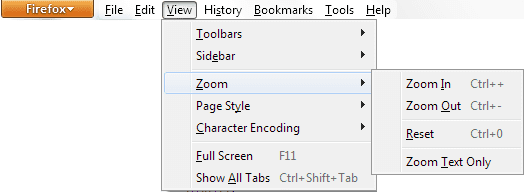
در اینجا، میتوانید به عمل Zoom Text Only بروید تا از پاسخهای بزرگنمایی برای اعمال فقط روی متن جلوگیری کنید.
کنترل های نوار ابزار
می توانید دکمه هایی را در نوار ابزار (درست در کنار نوار آدرس) برای کنترل اقدامات بزرگنمایی داشته باشید. در اینجا نحوه قرار دادن آن در جای خود آورده شده است.
مرحله 1: روی فضای خالی نوار ابزار فایرفاکس کلیک راست کرده و برای سفارشی کردن آن کلیک کنید.
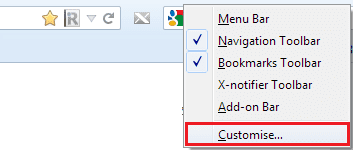
مرحله 2: پنجره Customize Toolbar باز می شود. برای جستجوی آیتم نوار ابزار Zoom Controls بروید و آن را روی نوار ابزار بکشید و رها کنید (هر کجا که می خواهید).
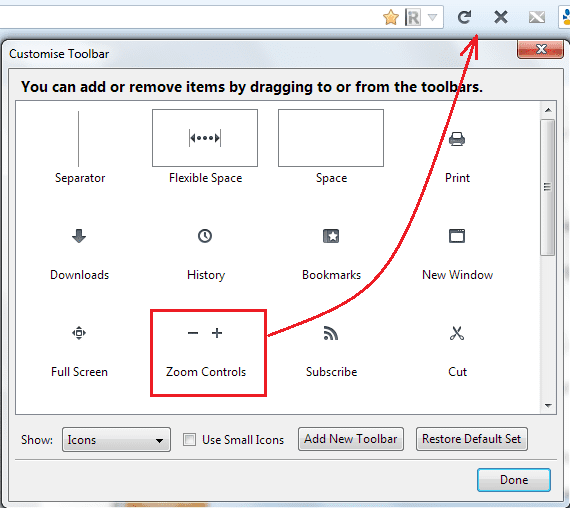
مرحله 3: برای خروج بر روی Done کلیک کنید. با استفاده از دکمه های + و – به ترتیب می توانید بزرگنمایی و کوچک نمایی را ببینید و کنترل کنید.

حداقل اندازه متن/قلم را تنظیم کنید
شما می توانید حداقل برای اندازه متن/فونت تعریف کنید تا فایرفاکس به طور خودکار فونت را برای وب سایت هایی که محتوایی با اندازه کمتر از آنچه شما تعریف کرده اید، افزایش دهد. برای راه اندازی این مراحل را دنبال کنید.
مرحله 1: به Firefox (دکمه نارنجی بالا سمت چپ) -> Options -> Options بروید . با این کار پنجره Preferences باز می شود.
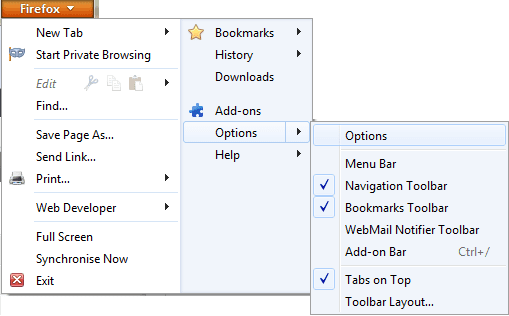
مرحله 2: به پنل Content بروید و روی دکمه Advanced در قسمت Fonts & Colors کلیک کنید .
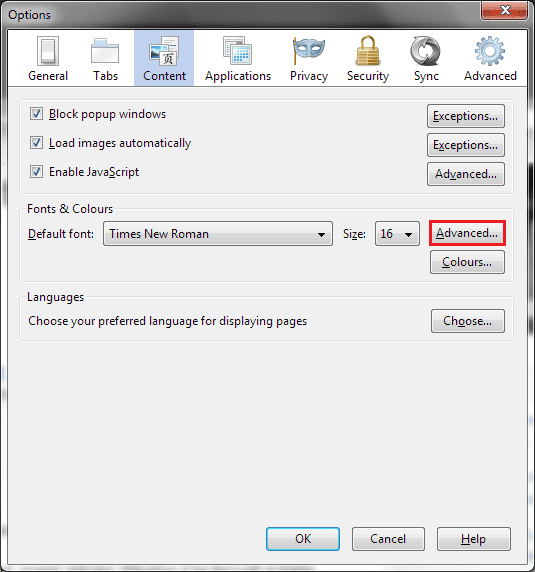
مرحله 3: در پنجره Fonts ، حداقل اندازه فونت را به هر مقداری که دوست دارید تغییر دهید.
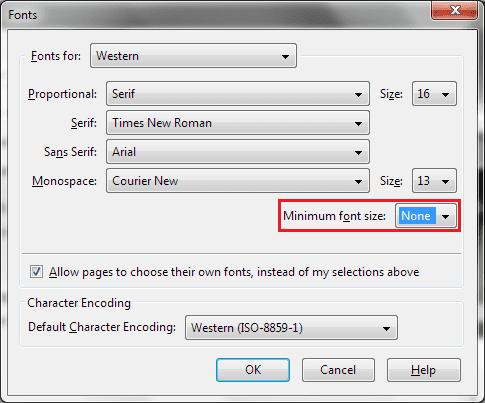
نتیجه
از زوم می توان برای افزایش بصری محتوایی که در حال مرور آن هستید استفاده کرد. و با نگاه کردن به گزینه های فایرفاکس، احساس می کنم کنترل هایی دارد که از همه نوع کاربر پشتیبانی می کند. شما می توانید به کسی که با آن راحت هستید تسلط پیدا کنید.
اگر راههای بیشتری را میشناسید که ما به آنها پرداختهایم، به ما اطلاع دهید.